Sådan ændrer du tastaturtilstanden på Microsoft SwiftKey til Android
1 – Tastaturtilstande
Du kan tilpasse tastaturtilstanden fra værktøjslinjen.
-
Tryk på de tre prikker ...
-
Tryk på indstillingen "Tilstande"
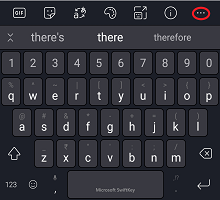
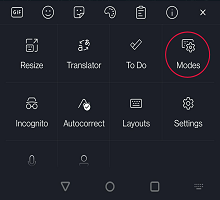
Microsoft SwiftKey tilbyder en række forskellige tastaturtilstande, nemlig: Fuld (standard), Enhånds (kompakt), Flydende (ikke-forankret tilstand), Tommelfinger (opdelt tastatur) og Tablet.
Skærmbillederne nedenfor indeholder flere oplysninger:
Fuld (traditionelt)
Dette er indstillet som standard og viser et traditionelt tastaturlayout.
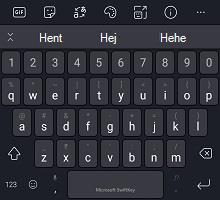
Tilstanden Enhåndsbrug
Et kompakt tastatur, der presser sig selv i ekstremerne på skærmen. Hvis du trykker på pileikonet, fastgøres tastaturet enten til venstre eller højre.
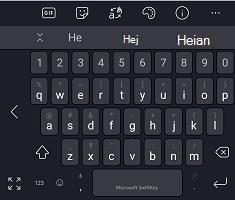
Float/undock-tastatur
Et enkelt tryk og træk er alt, hvad der kræves for at "flyde" eller "frigøre" tastaturet og manøvrere det til det ønskede niveau.
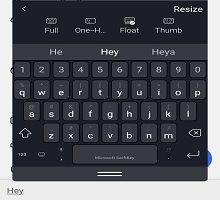
Få mere at vide om flydende tilstand/fradockning af tastaturet
Tommelfinger/delt tastaturtilstand
Tommelfingertilstand opdeler tastaturet i halvdelen og er måske mest nyttigt til at skrive på større enheder (Surface Duo, Tablets osv.) eller i liggende format.

Tabletlayout
Microsoft SwiftKey tilbyder en udvidet layout-til/fra-knap på tablets, der bruges i liggende tilstand. Denne indstilling forstærker dit Microsoft SwiftKey-tastatur med venstre/højre piletaster.
Tabletbrugere kan aktivere indstillingen ved at:
-
Åbn Microsoft SwiftKey-appen
-
Tryk på "Taster & layout"
-
Tryk for at aktivere "Udvidet layout"
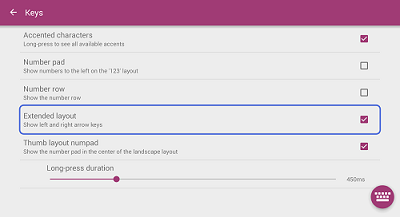
Det er også muligt at vise et centralt numerisk tastatur. Du skal bare vælge indstillingen for "Tommelfingerlayoutnr.

-
Vil du ændre sproglayoutet (QWERTY, QWERTZ, AZERTY) i stedet? Se denne artikel.
-
Få mere at vide om, hvordan du tilpasser størrelsen på dit Microsoft SwiftKey-tastatur
På nuværende tidspunkt tilbyder vi ikke en mulighed for at ændre tastaturtilstande på dit Microsoft SwiftKey-tastatur på iOS.
Hvis du bruger en iPhone [undtagen iPhone SE (1. generation)], er det dog muligt at drage fordel af funktionen med:
Fuld traditionel tilstand
Dette er indstillet som standard og viser et traditionelt tastaturlayout.
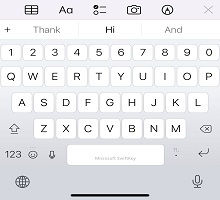
Trykke på tilstanden Én hånd
Et kompakt tastatur, der presser sig selv i ekstremerne på skærmen. Hvis du trykker på pileikonet, fastgøres tastaturet enten til venstre eller højre.
For at gøre det nemmere at skrive med én hånd kan du flytte tasterne tættere på din tommelfinger – på alle iPhone-modeller undtagen iPhone SE (1. generation).
-
Touch og hold, Emoji :)
-
Tryk på Tilstanden Én hånd.
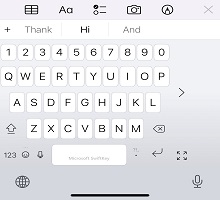
Hvis du vil centrere tastaturet igen, skal du trykke på højre eller venstre kant, der viser udvidelsestasten[] for tastaturet.
Ofte stillede spørgsmål
-
Tommelfingertilstand til iOS understøttes ikke i øjeblikket.
-
Flydende tilstand til iOS understøttes ikke i øjeblikket.



